ACALL VENDINGのインストール方法
ACALLは自動販売機と連携することで、ACALLが生成するQRコードをACALL VENDINGにかざすことにより、自動販売機から飲み物を購入することが出来ます。購入履歴はCSVで出力することができます。
以下にACALL VENDINGのインストール方法の手順をご紹介します。
ACALL VENDINGの初期設定方法[管理画面編]はこちらをご覧ください。
この記事の目次
アプリをインストールする
iPadのApp Storeから検索窓に「ACALL」と入力し、ACALL VENDINGを検索します。
対象のアプリが表示されますので、「入手」をタップします。以上でアプリのインストールは完了です。
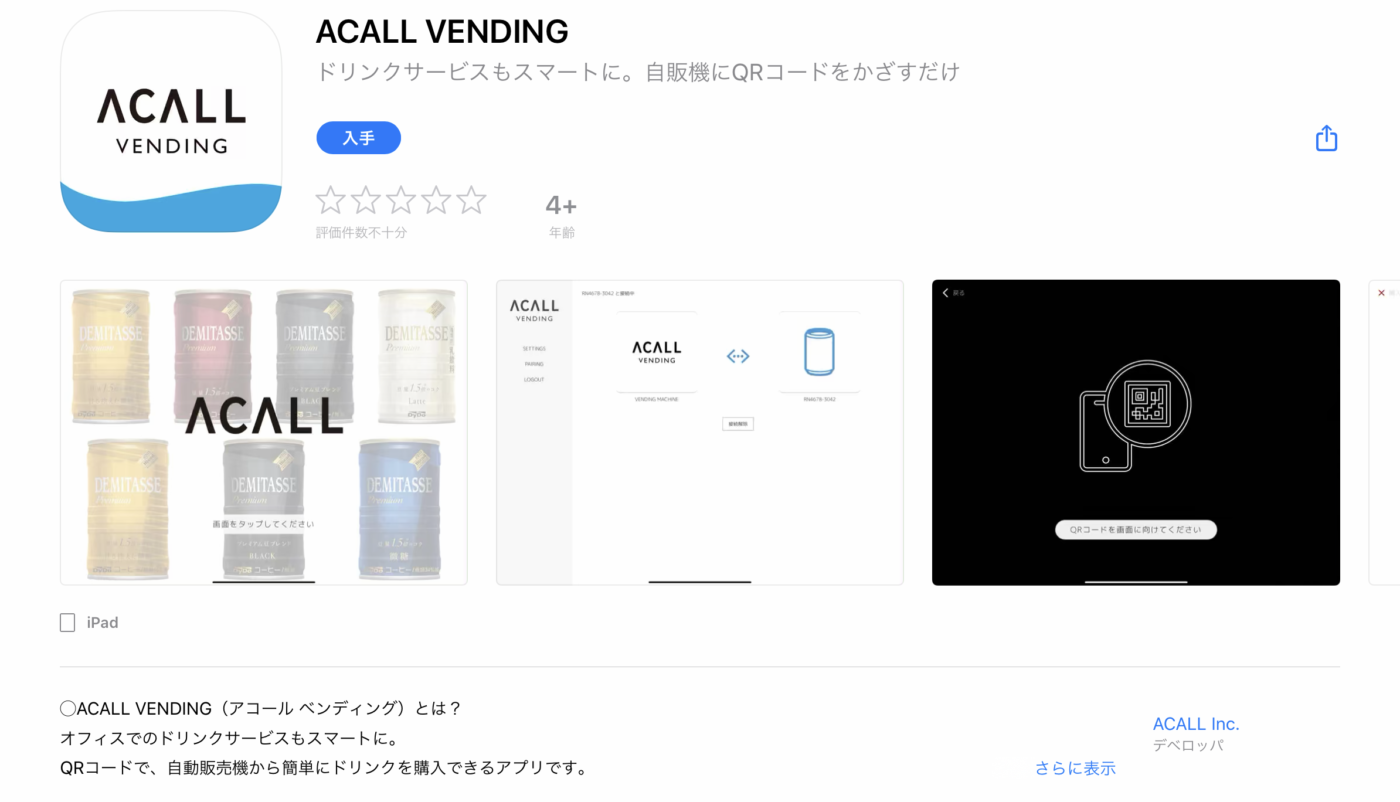
アプリのログイン
管理画面の黒帯のメインタイトルにある「自動販売機」を選択し、該当のデバイスのPINコードの右側に表示されている「生成する」ボタンをクリックすると、PINコードが生成されます。
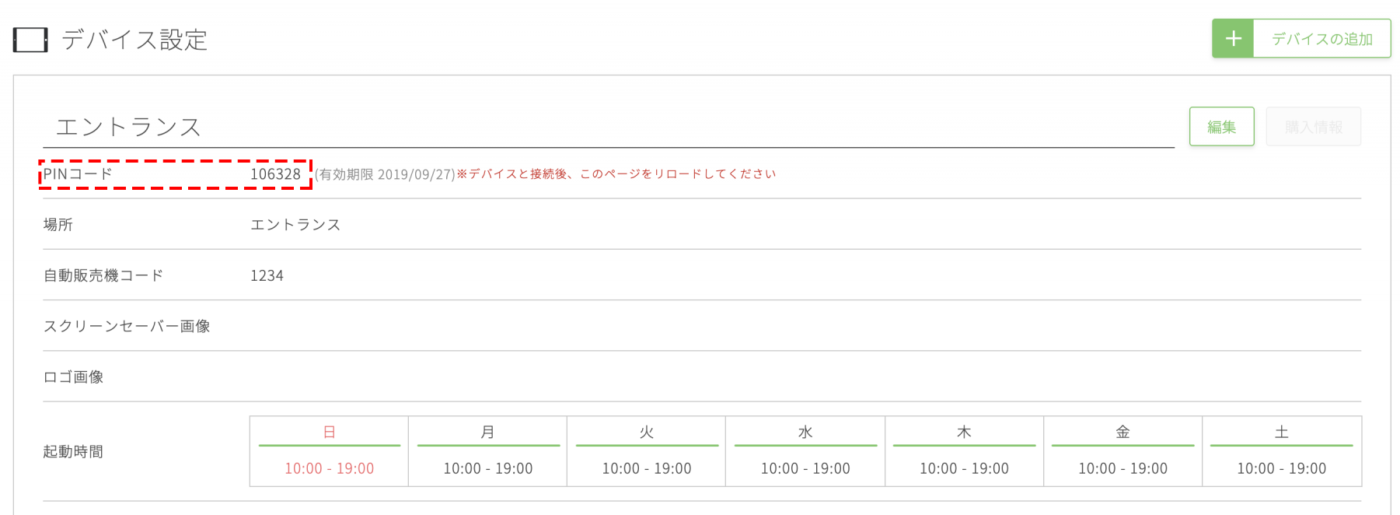
次に、インストールしたACALL VENDINGを起動します。ログイン画面が表示されるので管理画面で確認したPINコードを入力し、「LOGIN」をタップします。
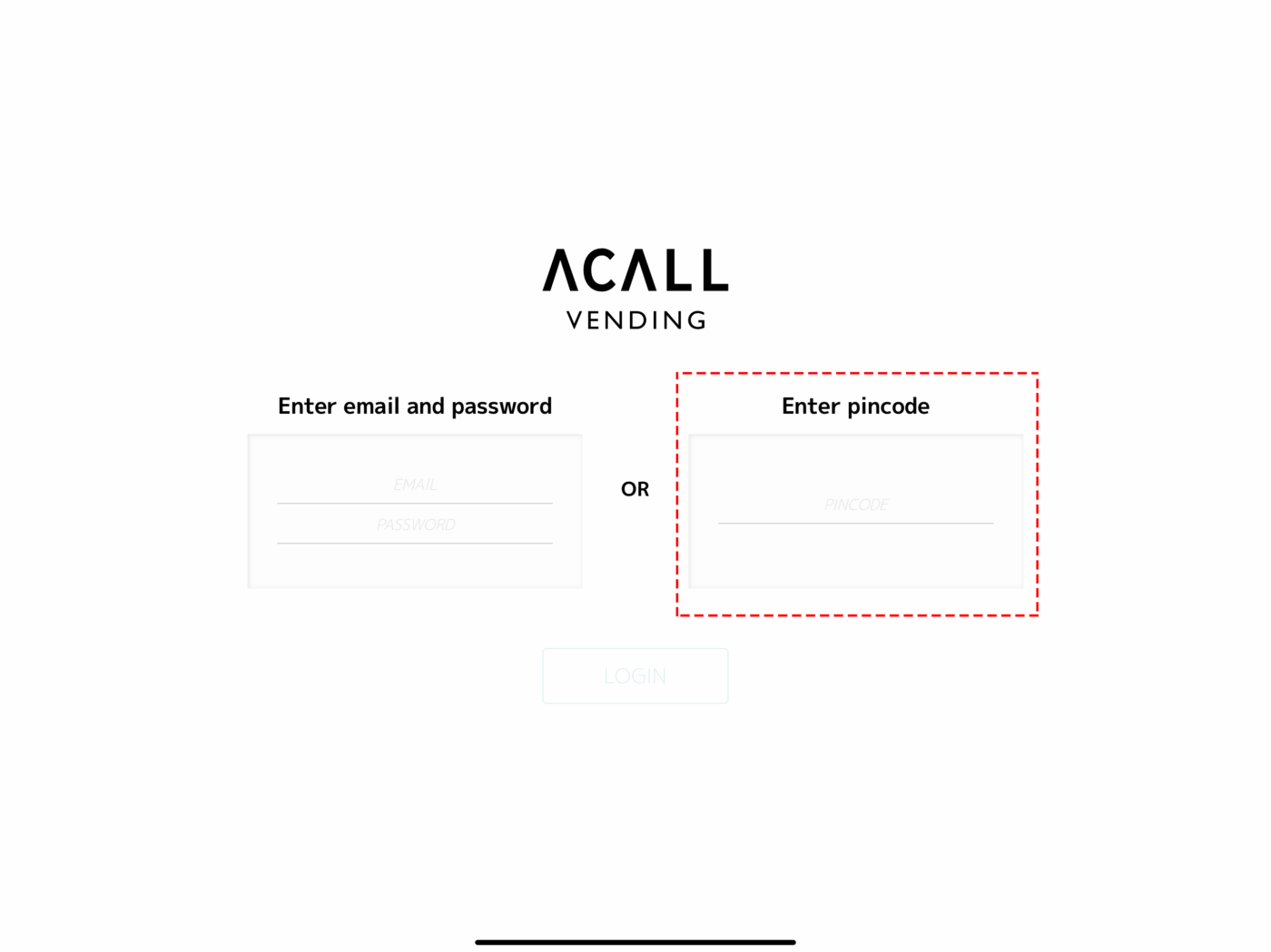
アプリのペアリング
ログインに成功するとデバイスの管理画面が表示されます。
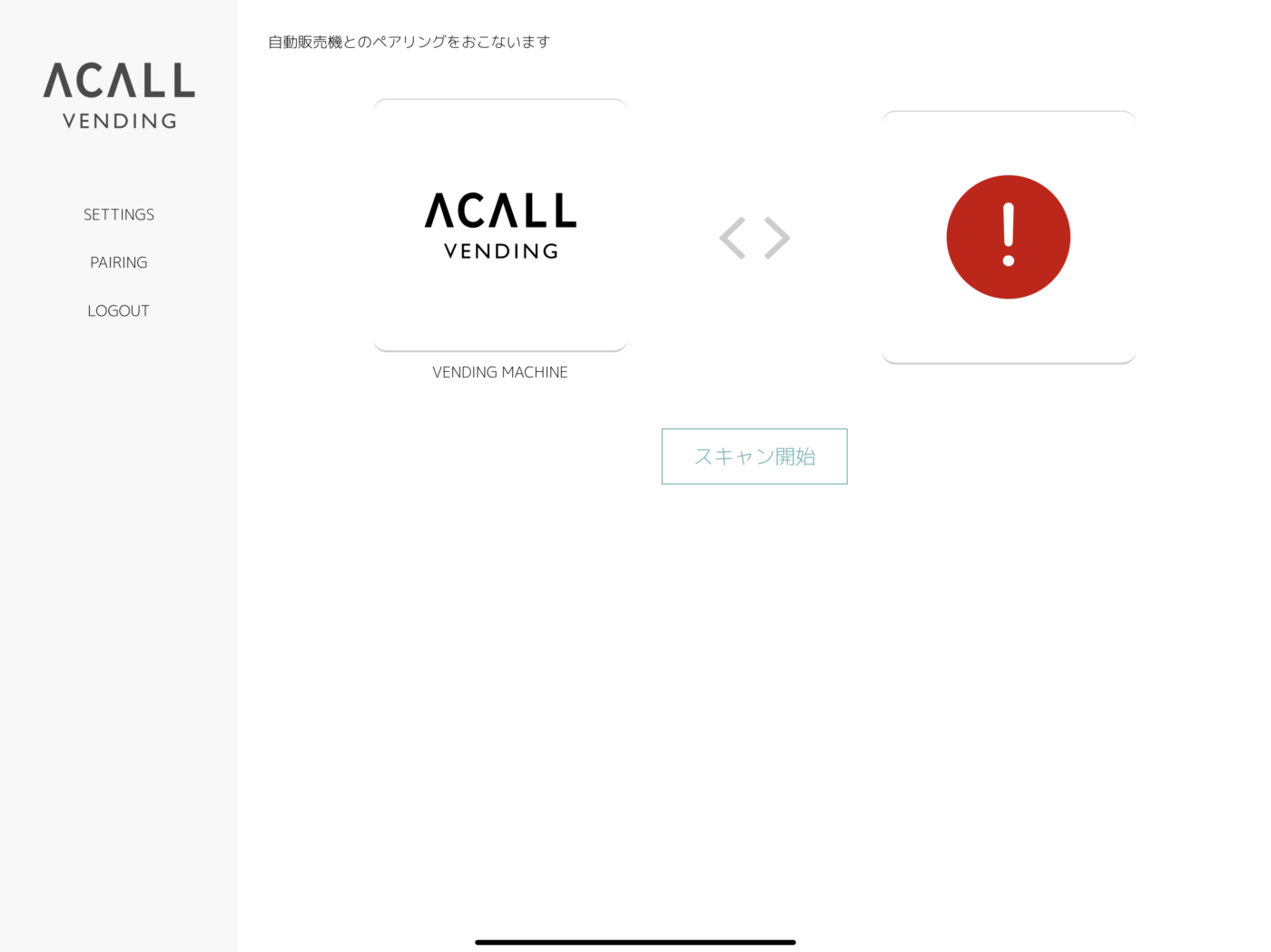
「PAIRING」メニューから「スキャン開始」ボタンをタップします。
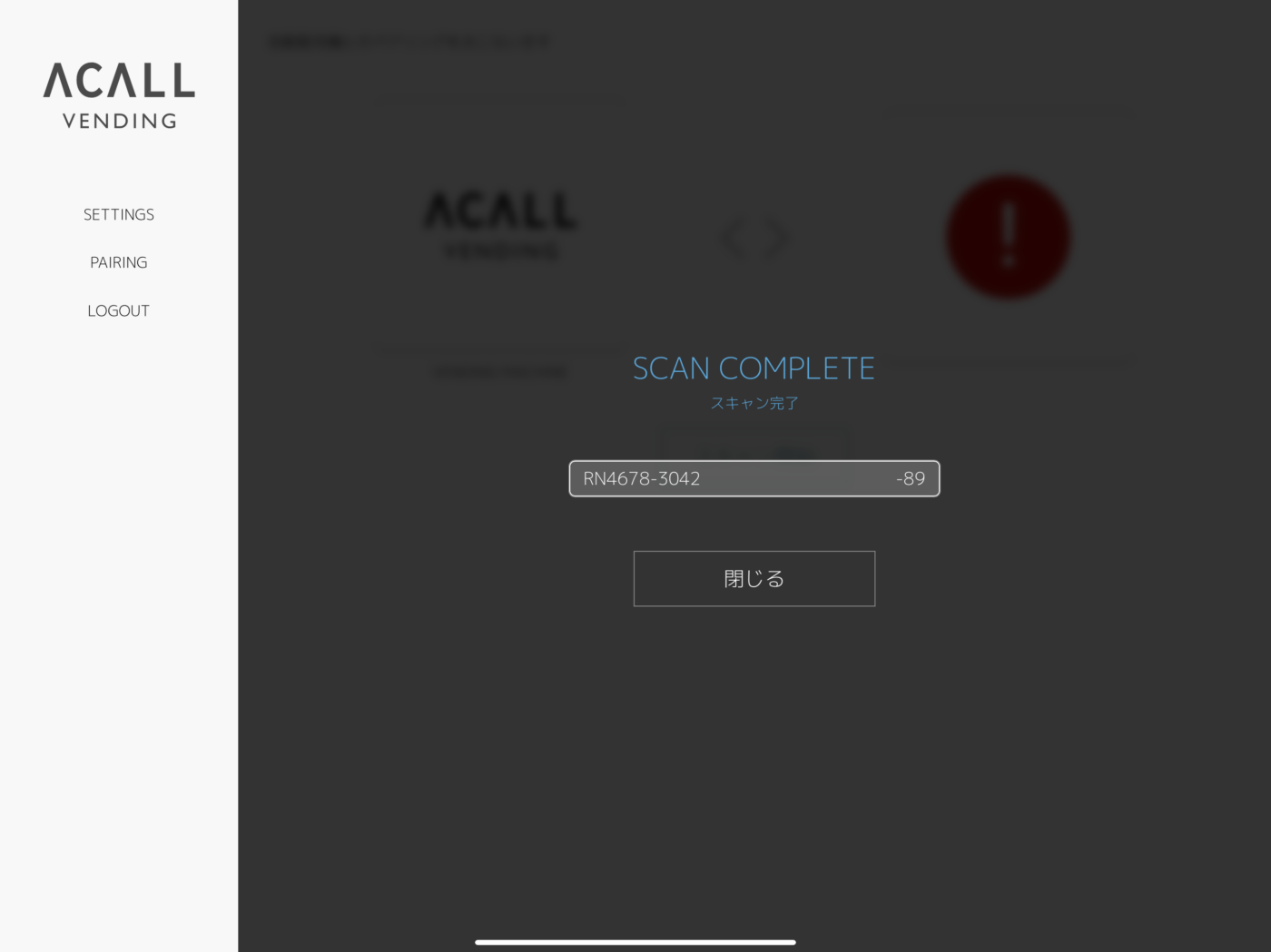
自動販売機に内蔵されたBluetoothモジュールが「RN4678-3042」又は「Dual-SPP」という名前で表示されるので選択します。
ペアリングに成功すると以下画像のように、接続中であることが示されます。
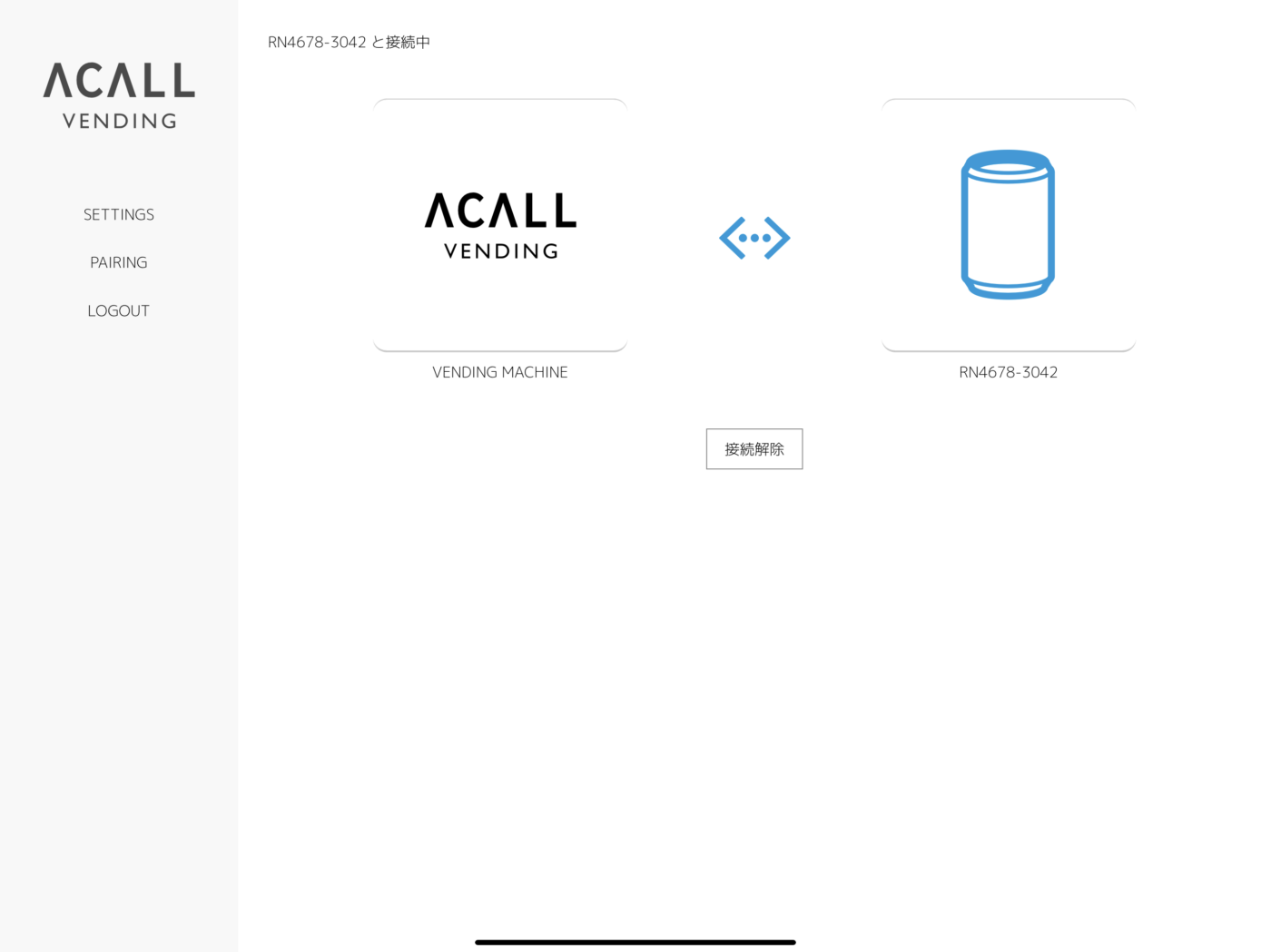
左上の「ACALL VENDING」をタップすると管理画面からスクリーンセーバーに遷移します。

以上でACALL VENDINGのインストールの設定が完了です。
※「QRコード」は(株)デンソーウェーブの登録商標です。
ACALL VENDINGのご利用方法についてはこちらをご覧ください。
この記事は役に立ちましたか?
Let us know if you liked the post. That’s the only way we can improve.